Word技巧:如何是实现文档表格旋转90度?
场景:适合HR、技术、市场等部门的需要进行Word表格排版的办公人士。
问题:技巧278-Word-如何是实现Word表格转角90度?
解答:利用文本框嵌套Word表格的方法搞定!
例如怎么实现将横着的表格变成90度的表格呢?

具体操作如下:首先,在Word中插入一个文本框,下图1处。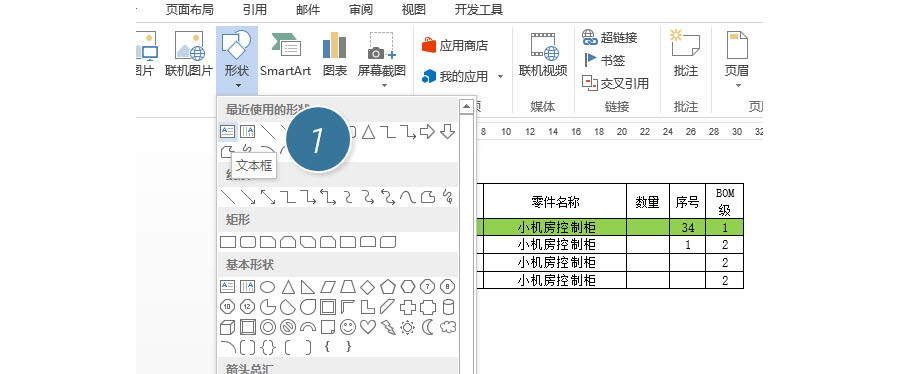
然后将表格复制进文本框,如下图2所示,然后根据表格大小调整文本框的位置。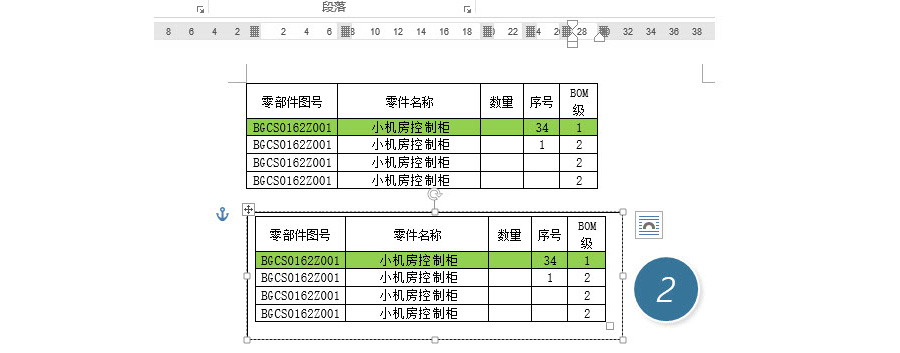
记下来调整文本框的旋转按钮,将其调整到90度。如下图3处,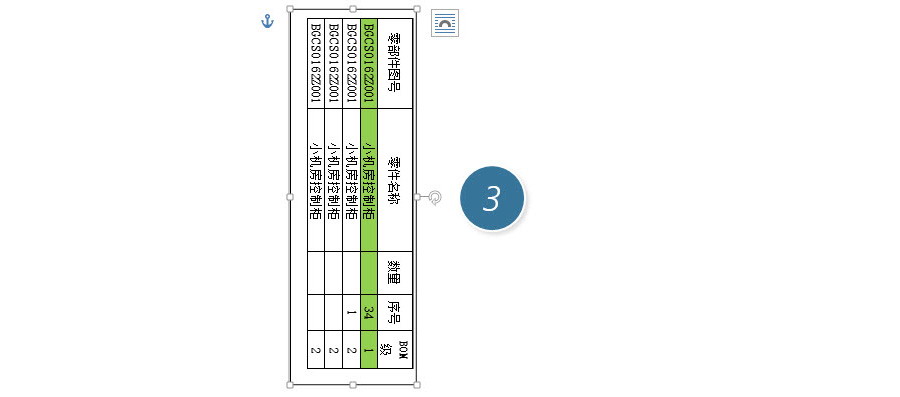
最后选中文本框,去掉文本框的边框线,设置为无边框线(下图4处),搞定。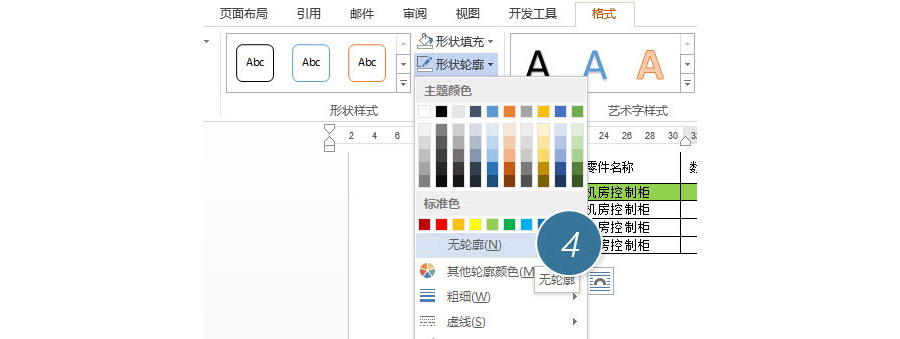
效果如下图: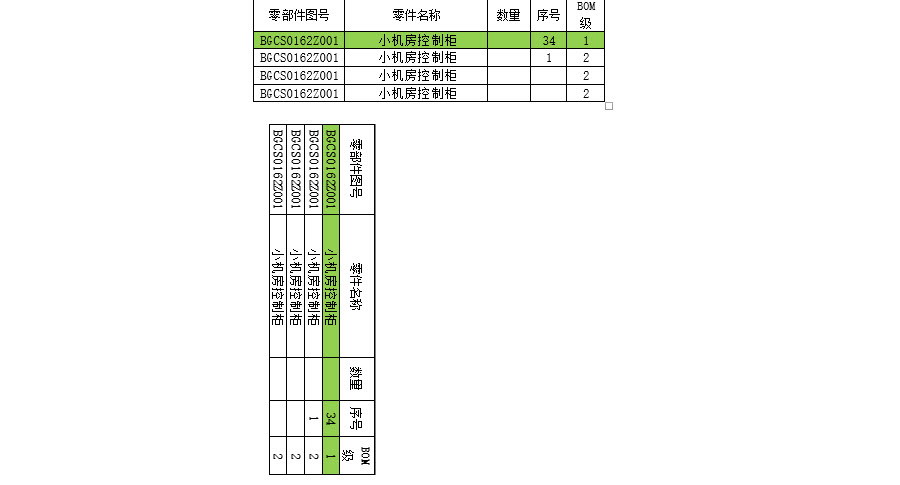
总结: 总体而言这种思路还是非常简单,Word中的文本框可以理解成一个小便签贴在一张A4上面,想怎么贴就怎么贴,所以非常灵活,推荐大家掌握这个思路和方法。
该技巧Word2007版本及以上有效。
标签:#PPT教程#
更多 推荐PPT模板
-
《皮卡丘》主题 PPT模板
2020-10-11 2511 0
相关推荐
- 12-09 把故宫搬进PPT模板欣赏
- 11-17 《国潮风年会》PPT模板欣赏
- 11-17 《线性时空》科技风PPT模板欣赏
- 11-17 《中国风工作汇报》PPT模板欣赏
- 10-12 暗黑神秘科技风PPT模板
- 10-12 浅粉清蓝PPT演示模板
- 10-12 国风水墨侠客行PPT演示模板
- 10-12 看不懂的英文PPT模板
- 10-12 漫威游戏风PPT演示模板
- 10-12 《王者快报》酷炫游戏风PPT演示模板
取消回复欢迎 你 发表评论:
- 搜索



